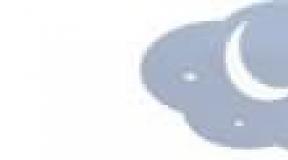Vremenski list u 1c poduzeću
Dnevni list u 1C ZUP 8.3 vodi se za one zaposlenike čija plaća ovisi o količini odrađenog vremena (radnici na određeno vrijeme).
Postoje dva načina za bilježenje radnog vremena:
- Obračunavanje odstupanja od planiranog vremena. U tom slučaju se bilježe svi izostanci s posla (slobodno vrijeme, godišnji odmor, bolovanje itd.). Ova računovodstvena metoda također odražava neplanirani rad (prekovremeni rad).
- Ova metoda odražava ne samo neplanirani rad i izostanke, već i vrijeme odrađeno prema rasporedu - kontinuirana prijava.
Ako se pitate gdje pronaći raspored radnog vremena u 1C računovodstvu 8.3, neću vas gnjaviti - nema ga. Za potrebe proširenog obračuna plaća posebno se nabavlja rješenje 1C ZUP 8.3. Razgovarat ćemo o njoj.
Prvo je potrebno za tekuću godinu (za godinu vođenja radnog vremena). Iz izbornika Postavljanje odaberite Proizvodni kalendari.
Ukoliko kalendar nije prethodno izrađen, potrebno ga je automatski izraditi i popuniti, provjeriti ispravnost i po potrebi unijeti izmjene.

Radno vrijeme
Nakon popunjavanja proizvodnog kalendara u 1C ZUP-u potrebno je izraditi i ispuniti rasporede rada zaposlenika. Da biste to učinili, idite na izbornik "Postavke" i odaberite "Rasporedi rada zaposlenika". 
Raspored se može automatski popuniti, po potrebi prilagoditi.

Radni rasporedi mogu se postaviti za zaposlenike pomoću dokumenata kao što su "Zapošljavanje" i "Premještaj osoblja".
ZUP ima mogućnost masovne promjene rasporeda rada zaposlenika.
U takvim situacijama, kada su se radni uvjeti zaposlenika promijenili za određeno vremensko razdoblje (na primjer, skraćeni radni dan), za njih su naznačeni pojedinačni rasporedi. Postavljanje individualnih rasporeda nalazi se u izborniku “Plaća”. Ako zaposlenik ima individualni raspored za određeno razdoblje, program neće uzeti u obzir glavni.
Ispunjavanje radnog vremena u 1C ZUP
Vremenska tablica u 1C ZUP 8.3 nalazi se u odjeljku „Plaća“, stavka „Radna lista“. U vremenskom listu koriste se oznake koje se nalaze u direktoriju “Vrste korištenja radnog vremena”. Ako je potrebno navesti nekoliko vrsta vremena, svaka od njih je naznačena u zasebnom retku.
Vremenska tablica se može automatski ispuniti, po potrebi prilagoditi podatke. Neka poduzeća koriste ACS (sustave kontrole pristupa i upravljanja). Cijela poanta je da se svi ulazi i izlazi bilježe pomoću elektroničkog sustava pristupa. Ovi se podaci mogu prenijeti u vremenski list, čime se eliminira potreba za njihovim ručnim održavanjem.

Kako biste mogli mijenjati podatke u vremenskom listu koji se odnose na raspored rada, u postavkama programa potrebno je poništiti opciju “Provjeri da stvarno vrijeme odgovara planiranom”. U suprotnom, ako je na vremenskoj tablici navedeno radno vrijeme, na primjer, na slobodan dan prema rasporedu rada, dokument neće biti objavljen.
Treba imati na umu da će pri istovremenom održavanju i vremenskih tablica i dokumenata za razmišljanje, vremenska tablica imati najveći prioritet prilikom primanja odrađenog vremena za obračun plaća.
Obrazac T-13
U 1C ZUP 3.1 nalazi se tiskani obrazac “T-13” za pregled radnog vremena. Ovo izvješće možete generirati iz odjeljka “Plaća” odabirom “Izvješća o plaćama”. Izvješće koje vam je potrebno zvat će se “Timesheet T-13”.

Pogledajmo gdje pronaći i kako ispuniti vremenski list u 1C ZUP 8.3. Odmah ću reći da nećete moći pronaći vremenski raspored u 1C računovodstvu 8.3, jer ne postoji.
Timesheet je neophodan za zaposlenike čija je plaća vremenski određena. odnosno zavisi od stvarno odrađenog vremena.
U programu se radno vrijeme može pratiti pomoću različitih metoda, točnije dvije:
- Prva metoda je metoda "odstupanja". Ovom metodom bilježe se odstupanja od rasporeda (na primjer, nepojavljivanje ili, obrnuto, prekovremeni rad). Podaci o rasporedu rada uzeti su kao osnova;
- druga metoda je metoda "kontinuirane registracije". Ovom metodom istovremeno se vode dokumenti odstupanja i bilježi stvarno utrošeno vrijeme.
Raspored rada u 1C ZUP 8.3
Prilikom kreiranja naloga potrebno je postaviti raspored rada – njime se bilježi planirano radno vrijeme zaposlenika. Ako dođe do promjene osoblja, potrebno je navesti i raspored (dodijeliti novog ili ostaviti istog). Atribut "Raspored rada" potreban je u dokumentima za prijem ili prijenos. Rasporedi rada u organizaciji utvrđuju se u imeniku “Rasporedi rada”.
Besplatno nabavite 267 video lekcija o 1C:
Nepodudarnosti s rasporedom u 1C 8.3 zabilježene su u sljedećim dokumentima:
U odjeljku "Praćenje vremena" (izbornik "Plaća") možete postaviti individualni raspored za zaposlenika za određeno razdoblje. U tom slučaju, vrijeme planirano glavnim rasporedom neće se obračunavati za zaposlenika. Odredit će se individualnim rasporedom.
List radnog vremena u 1C se ne popunjava u sljedećim slučajevima:
- Kada svi zaposlenici poduzeća rade pet dana u tjednu.
- Kada organizacija ima nekoliko cikličkih rasporeda i nema odstupanja, osim slobodnog vremena, godišnjih odmora, bolovanja itd.
Slučajevi kada je potrebno ispuniti vremenski list u 1C 8.3:
- Pri korištenju složenih necikličkih rasporeda radnog vremena.
- Kada organizacija stalno mijenja smjene između zaposlenika koji rade prema rasporedu smjena.
- Kada koristite smjenske metode u organizaciji, i tako dalje.
Rad s vremenskim listovima u 1C Plaći
Pogledajmo korak po korak upute za unos i postavljanje vremenskog lista u 1C 8.3 ZUP.
Računovodstveni raspored u 1C ZUP-u nalazi se u izborniku “Plaća”, zatim u odjeljku “Računovodstvo radnog vremena” slijedite poveznicu “Tablice” do popisa rasporeda.
Na popisu kliknite gumb "Stvori". Otvorit će se prozor za izradu novog dokumenta:

1C Upravljanje plaćama i osobljem 8 nudi funkciju za bilježenje troškova radnog vremena osoblja za obavljanje radnih zadataka. Računovodstvo se temelji na dnevnim izvješćima o obavljenom poslu. Dobiveni podaci raspoređeni su po vrsti posla. Prije nego počnete raditi sa svojom vremenskom tablicom, preporučujemo da ažurirate svoj poslovni kalendar.
Dakle, počnimo s činjenicom da u 1C možete pratiti radno vrijeme na dva načina:
- Koristite "Odstupanja": u ovom slučaju, izvršeno radno vrijeme se bilježi na temelju pokazatelja rasporeda radnog vremena i evidentiranih odstupanja od njega. Odstupanjem se smatra izostanak radnog vremena i prekovremeni rad.
- Vodite računa o “Kontinuiranom bilježenju”: kod ove metode, osim evidentiranja dokumentacije o odstupanjima, pohranjuju se i stvarno korišteni radni sati.
Nalog za prijavu osobe na posao mora nužno utvrditi raspored rada zaposlenika kako bi se utvrdio planirani raspored poduzeća. Postoje situacije kada zaposlenik potpada pod kadrovske promjene. U ovom slučaju, njegov raspored također je nužno fiksiran u izvornom obliku (ako je potrebno, raspored se uvijek može prilagoditi). S tim u vezi, detalj "Raspored rada" u dokumentima "Zapošljavanje" i "Premještaj osoblja" popunjava se bez iznimke.
U 1C, radno vrijeme se bilježi prema aktivnom rasporedu zaposlenika. Ne zaboravite uzeti u obzir odstupanja od rasporeda koja možete prikazati pomoću sljedećih dokumenata:
- Plaćanje za godišnji odmor;
- Bolovanje;
- propusti;
- Dopuštenje za njegu djece;
- Zabilježeni zastoji;
- Prosječna plaća.
Postoji praksa kada zaposlenik gradi vlastiti raspored zadataka za mjesec. U takvoj situaciji, planirano vrijeme za zaposlenika dodjeljuje se putem drugog 1C dokumenta - "Unos individualnih rasporeda rada za poduzeće." Ovu funkciju pronaći ćete u izborniku “Obračuni plaća po organizaciji”.
Situacije u kojima popunjavanje radnog vremena nije potrebno:
- Kada svi odjeli tvrtke rade po rasporedu "5 dana u tjednu";
- Kada tvrtka ima nekoliko (ili više) vrsta rasporeda rada. Na primjer, svi se ponavljaju i nema potpuno nikakvih situacija u kojima dolazi do odstupanja od rasporeda.
Uvjeti pod kojima je ispunjavanje Time Sheeta obavezno:
- Tvrtka ima smjenski raspored rada;
- Rad u smjenama;
- "Složeni grafikoni" koji se ne mogu klasificirati kao ciklički.
Korak po korak popunjavanje dokumenta "List radnog vremena"
Dokument koji Vam je potreban nalazi se u izborniku “Obračun plaća po organizacijama”. (Također možete otići na dokument preko kartice “Plaće” na radnoj površini korisnika).
Da biste dodali novi dokument, samo trebate kliknuti na istoimeno polje “Dodaj”.

Pred vama će se otvoriti novi obrazac za dokument. Zatim odaberite tvrtku za koju želite unijeti vremenski list. Ako u cijeloj tvrtki, ostavite polje prazno. (U slučajevima kada se vremenski list treba unijeti za jedan od odjela poduzeća, odaberite atribut “Division”). Označite za koji se mjesec popunjava tablica radnog vremena.
Postoje dvije mogućnosti za popunjavanje vremenskog lista:
- detaljno za svaki dan razdoblja;
- sažetak (upisuje se odrađeno radno vrijeme).
Kako biste odabrali opciju koja vam je potrebna, postavite prekidač “Metoda unosa vremena” na željeni položaj.
Sljedeći korak koji trebate napraviti je kliknuti na “Ispuni”. Dio tablice pod nazivom “Zaposlenici” automatski će se popuniti popisom zaposlenika poduzeća. Uvijek možete urediti podatke i izvršiti prilagodbe kasnije.
Ukoliko vidite da je tablica prazna ili su podaci upisani samo za neke zaposlenike, provjerite je li raspored rada djelatnika za tekuću godinu ispravno popunjen.

Kao rezultat toga, kreirate tablicu uzimajući u obzir unaprijed ispunjene izostanke.
Time sheet je dokument koji izrađujemo mjesečno. I naravno, računovođi je prije - prije pojavljivanja obrasca radnog vremena u 1C 8.3 - bilo nezgodno ispunjavati ga u Excel tablicama. Sada se vremenski list generira u 1C 8.3, ali ne znaju svi gdje ga pronaći. Nakon čitanja ovog članka nećete imati više pitanja.
Naučit ćeš:
- kako napraviti vremenski list u 1C 8.3;
- što je ovaj dokument;
- kako ispuniti vremenski list u 1C 8.3 Računovodstvo.
Postupak evidentiranja radnog vremena
Obveza vođenja evidencije o radnom vremenu svakog radnika utvrđena je čl. 91 Zakon o radu Ruske Federacije. Ako se evidencija ne vodi, regulatorna tijela mogu poslodavca smatrati odgovornim za kršenje zakona o radu u obliku upozorenja ili novčane kazne (1. dio članka 5.27 Zakonika o upravnim prekršajima Ruske Federacije):
- od 1000 do 5000 rubalja. - za dužnosnike i samostalne poduzetnike sa zaposlenima;
- od 30 000 do 50 000 rub. - za organizacije.
Međutim, to je vremenski list koji je čvrsto ukorijenjen u običajima tijeka poslovne dokumentacije od vremena kada su jedinstveni obrasci T-12 i T-13 razvijeni od strane Državnog odbora za statistiku Ruske Federacije (Rezolucija Državnog odbora za statistiku Ruske Federacije od 5. siječnja 2004. N 1) bili su obvezni za upotrebu. Danas te obrasce, uz male izmjene, koriste poslodavci posvuda. Oni su praktični i informativni.
Vremenska tablica u 1C je primarni dokument na temelju kojeg računovođa obračunava plaće, naknade za godišnji odmor i putne naknade zaposlenicima. To je tablica u kojoj se bilježe svi dolasci i izostanci zaposlenika tijekom mjeseca, broj odrađenih sati po danu, te razlozi izostanka s radnog mjesta.
Listu radnog vremena popunjava zaposlenik kojeg ovlasti rukovoditelj, odnosno zaposlenik čija je radna obveza vođenja tablice radnog vremena. Najčešće su to voditelji odjela koji znaju za planove i zadatke svojih podređenih ili zaposlenici posebno imenovani na mjesto mjeritelja vremena.
Računovođa u pravilu ne izrađuje raspored rada, već na kraju mjeseca dobiva gotove podatke i na temelju njih izrađuje obračun plaća. Radni listovi se spremaju u posebne mape i mogu se pohraniti u računovodstvu zajedno s dokumentima o plaćama. Ukupni rok trajanja vremenskih tablica je 5 godina, za zaposlenike sa štetnim i teškim uvjetima rada - 75 godina (Naredba Ministarstva kulture Ruske Federacije od 25. kolovoza 2010. N 558).
Time sheet u 1s 8.3 Računovodstvo: gdje pronaći
U računovodstvu 8.3, vremenski list je više izvještaj nego radni dokument. Vremenski list se popunjava automatski na temelju podataka Kalendar proizvodnje i dokumenti Odmor I Bolovanje . Dokumenti osoblja također se uzimaju u obzir Zapošljavanje I Otkaz .
u 1C 8.3 Računovodstvo možete pronaći u odjeljku Plaće i osoblje – Kadrovska evidencija – HR izvješća – Timesheets.
Kalendar proizvodnje
ispunjen u skladu s Kalendar proizvodnje prema rasporedu od 40 sati radnog tjedna.
Ugrađeni Kalendar proizvodnje ne može se prilagoditi ili mijenjati, budući da je sastavljen u skladu s praznicima i prijenosima vikenda za godinu odobrenim uredbama Vlade Ruske Federacije. Međutim, ako je potrebno, na primjer, uzeti u obzir dodatni odmor koji je uspostavila vlada regije Ruske Federacije, Kalendar proizvodnje može promijeniti.
Za prilagodbe idite na Glavni izbornik – Sve funkcije – Imenici – Proizvodni kalendari – Ruska Federacija.

Otvorite izbornik desnom tipkom miša na odabrani datum i odaberite:
- Promijeniti- za promjenu statusa dana u:
- Radnik;
- Subota;
- Nedjelja;
- Predblagdansko;
- Odmor;
- Ne radi;
- Odgoditi- za prijenos postojećeg statusa dana u drugi dan s drugačijim statusom.
Kako generirati vremenski list u 1C
Da bi se formiralo u 1c Vremenski list , napravite sljedeće postavke.
Korak 1. Zaglavlje izvješća
Za generiranje izvješća Vremenski list (T-13) ispunite polja:
- Razdoblje- mjesec za koji se izrađuje evidencija radnog vremena;
- Organizacija - instalirati s popisa ako postoji više organizacija u bazi podataka;
- Podjela - odaberite iz imenika Divizije , ako trebate iskaznicu odvojeno po odjelima.
Kliknite na gumb postavke .

Korak 2. Jednostavan prikaz, kartica Projekcije
Na kartici Odabiri tip Jednostavan utvrditi imena i položaje odgovornih osoba koje moraju potpisati ovo izvješće. Ovdje, ako se vremenski list sastavlja za jednu osobu, na primjer, dodatni list. Možete instalirati:
- krpelj Zaposlenik ;
- prezime zaposlenika – odabrano iz imenika Zaposlenici veza Izbor .

Korak 3. Struktura
Ako trebate vremenski list za sve zaposlenike, poništite okvir Zaposlenik i nastavite s prilagođavanjem vremenskog lista postavljanjem:
- Pogled - Napredna.
Na karticama Odabiri , Polja i sortiranje ne treba ništa mijenjati. Standardno se vremenski list generira zasebno za svaki odjel. Ako u organizaciji ima malo zaposlenika, ali postoje podjele, možete formirati Vremenski list (T-13) u organizaciji kao cjelini.
Da biste to učinili, morate otići na karticu Struktura u grupiranim poljima prve razine uklonite iz grupiranja Podjela .

Zatim kliknite Završite uređivanje – Zatvorite i formirajte. Generirano izvješće će izgledati ovako:

Kako voditi vremenski list u programu 1C 8.3
Održavanje rasporeda radnog vremena u 1C računovodstvu 8.3 svodi se na generiranje mjesečnog izvješća Vremenski list (T-13) neposredno prije ili nakon obračuna plaća za mjesec.
Prije izrade vremenskog lista imajte na umu:
- Kalendar proizvodnje za godinu mora biti konfiguriran u skladu s radnim vremenom vaše regije i organizacije;
- moraju biti ispunjeni kadrovski dokumenti o zapošljavanju i otpuštanju zaposlenika u određenom mjesecu;
- plaća za godišnji odmor i bolovanje za mjesec moraju se obračunati;
- radno vrijeme navedeno u dokumentu Platni spisak ne utječe na formiranje vremenskog lista.
Do Vremenski list (T-13) odgovarao stvarnim događajima za zaposlenike u izvještajnom mjesecu, generirano izvješće potrebno je ručno urediti. Da biste to učinili, u gotovom obrascu izvješća prođite kroz: Glavni izbornik – Tablica – Pogled – Uređivanje.

Nakon toga, vrijednost u bilo kojoj ćeliji izvješća može se promijeniti.
Spreman Vremenski list (T-13) ispis s gumba Pečat .
U vremenskom listu koriste se slovne oznake iz imenika vrsta vremena i pripadajućeg broja sati (I 8, N 2, S 4 itd.). Ako je potrebno navesti više vrsta vremena (prisutnost, noćni, večernji sati), tada se svaka vrsta označava u zasebnom retku. Broj takvih linija postavlja se prekidačem.
Da biste mogli prilagoditi Timesheet u odnosu na raspored, potrebno je provjeriti da u postavkama programa 1C ZUP 3 nije odabrana opcija “Provjeri usklađenost stvarnog vremena s planiranim vremenom”:
Na primjer, za situacije u kojima zaposlenik ima slobodan dan prema rasporedu, ali zapravo se ispostavilo da radi, program neće pokrenuti takav vremenski raspored s označenim potvrdnim okvirom:

Kako ispuniti dokument Timesheet u 1C ZUP
Za redoviti 5-dnevni tjedan nije preporučljivo koristiti dokument Timesheet u takvim slučajevima, program ga dobro uzima u obzir metodom odstupanja.
Proučimo na primjeru kada možete koristiti dokument Timesheet u 1C 8.3 ZUP.
Na primjer, zaposlenik na petodnevnom radnom vremenu je zbog proizvodnih potreba radio noću.
Za evidentiranje vremena takvog rada koristit ćemo dokument Timesheet. Nalazi se u odjeljku Plaća – Praćenje radnog vremena – Timesheet:

Izrađujemo novi Timesheet, gdje označavamo zaposlenika. Prema zadanim postavkama, program 1C 8.3 ZUP ispunjava vremenski list prema rasporedu zaposlenika:

Prilikom unosa podataka prema šifri radnog vremena 1C ZUP odmah nudi potrebne mogućnosti. Odaberite traženi:

Vrijeme odrađeno prema šifri odražava se u vremenskom listu:

Izvršavamo dokument. Gledamo obračun plaće za ovo razdoblje za zaposlenika. Program automatski dodatno naplaćuje noćne sate:

Strogo se ne preporučuje korištenje dokumenta Timesheet za podešavanje vremena za bilo kakve izostanke u 1C 8.3 ZUP. Za nedolazak je potrebno unijeti dokumente za evidentiranje odstupanja.
List radnog vremena ima prednost nad ostalim dokumentima za evidentiranje radnog vremena. Dakle, ako ste unijeli dokument Radnog lista, a zatim izvršili izmjene podataka za obračun plaće, tada morate te izmjene izvršiti u Dnevniku rada. U suprotnom, plaća se može obračunati na temelju netočnih podataka.
Tisak obrasca T-13
Također u konfiguraciji za primanje ispisanog obrasca T-13, za pregled odrađenog vremena zaposlenika, moguće je koristiti izvješće Time Sheet. Odjeljak Plaće – Izvješća o plaćama:

Odaberite vremenski list:

U obrascu T-13 generira se evidencija radnog vremena za pregled radnog vremena zaposlenika:

Za više informacija o korištenju dokumenta Timesheet u 1C ZUP pogledajte naš video:
Ocijenite ovaj članak: